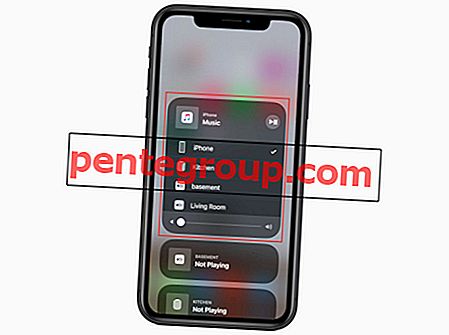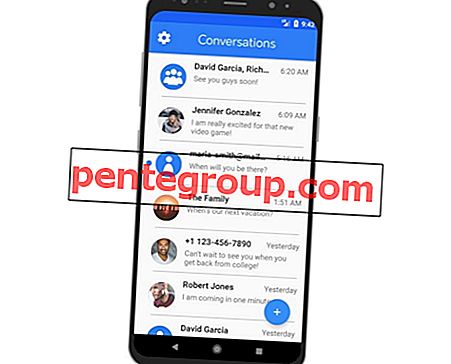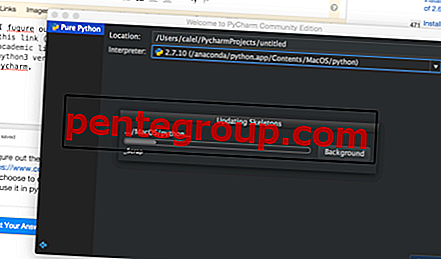Todos nós gostamos de vídeos de alta qualidade e graças à câmera de alta definição do iPhone; agora podemos capturar vídeos em 4K com resolução 1080p e 720px. Por melhores que sejam visualmente, esses vídeos consomem o armazenamento do seu iPhone ou iPad.
Além disso, compartilhar esses vídeos pelo Gmail, Whatsapp, Instagram ou qualquer outro aplicativo é um aborrecimento. O único recurso que resta é diminuir o arquivo de vídeo no iPhone. Na última atualização do iOS 13, o aplicativo Fotos incorporou recursos para editar vídeos sem nenhum aplicativo de edição de vídeo.
Recursos como adicionar o filtro desejado a um vídeo no seu iPhone, transformar uma foto ao vivo em vídeo e até girar um vídeo. No entanto, o recurso para compactar vídeo no iPhone ainda está ausente. Portanto, dependemos de aplicativos de terceiros para o mesmo.
Como reduzir o tamanho do vídeo no iPhone e iPad
Sempre que você reduz o tamanho de um vídeo ou foto, compromete sua qualidade. Portanto, dependendo do seu vídeo e do objetivo por trás dele, você terá que equilibrar a proporção entre tamanho e qualidade.
Você encontrará uma variedade de aplicativos disponíveis na App Store. Testei alguns deles e desfrutei da interface fácil de usar do Video Compressor. Além disso, o aplicativo permite opções predefinidas e personalizadas para compactação.
Como compactar vídeos do iPhone e iPad usando o aplicativo Video Compressor
Passo 1. Vá para a App Store no seu iPhone ou iPad e procure o Video Compressor . Selecione o aplicativo e faça o download.
Passo 2. Depois de instalado, abra o aplicativo Video Compressor e toque no ícone '+' para adicionar o vídeo que deseja compactar.

Etapa 3. O aplicativo solicitará permissão para acessar suas fotos, toque em OK .

Passo 4. O aplicativo irá mostrar todos os álbuns, selecione a seção Vídeo .

Etapa 5. Agora escolha o vídeo que deseja compactar e toque em S elect no canto superior direito da tela.

Etapa # 6. Toque em Escolher predefinição (HD 720p) e direcionará você para as opções de predefinição de vídeo . Selecione a opção preferida.

Etapa 7. Agora, no menu principal, selecione Visualizar, você pode ver e comparar o vídeo original e o compactado aqui.

Etapa 8. Volte ao menu principal e selecione Continuar .

Etapa 9. Selecione o Álbum de destino tocando nele ou em Adicionar novo álbum na parte inferior da página.

Etapa 10. O aplicativo começará a compactar ; isso levará algum tempo, dependendo do tamanho do vídeo original.

Etapa 11. Depois de concluído, o aplicativo fornecerá opções para Excluir originais ou Concluir, selecione conforme sua escolha.

Etapa 12. Saia do aplicativo e vá para o aplicativo Fotos
O vídeo compactado será armazenado no álbum conforme suas instruções para o aplicativo. Confira o vídeo uma vez e fique à vontade para compartilhá-lo quantas vezes quiser.
Isso é tudo, pessoal!!
Assinando
Agora, mantenha os problemas de armazenamento e compartilhamento de vídeo do seu iPhone e iPad afastados por esses aplicativos de compactação de vídeo. Mantenha o vídeo original em segurança no seu backup e mantenha as versões compactadas no seu iPhone e iPad.
Como mencionado acima, quando você diminui o arquivo de vídeo no iPhone ou em qualquer outro dispositivo, a qualidade do vídeo também diminui. Caso não queira comprometer o mesmo, use o AirDrop, no qual você pode transferir qualquer arquivo nos dispositivos do ecossistema da Apple.
Você também pode gostar destes hacks de vídeo:
- WonderFox HD Video Converter Factory Pro para inicializar seus vídeos e economizar espaço
- Como baixar vídeos IGTV no iPhone e no telefone Android
- Melhores aplicativos Panorama do iPhone para tirar fotos e vídeos panorâmicos em 360 graus
- Como enviar um vídeo grande do iPhone para o email, Mac ou Windows PC
Você já experimentou algum aplicativo de compactação de vídeo? Como foi sua experiência, você gostou da qualidade do vídeo compactado? Compartilhe sua experiência e pontos de vista conosco em nossa página no Facebook, Twitter e Instagram.